Додаємо підписи до листів в Outlook
Дуже часто, особливо в корпоративних листування, при оформленні листа потрібно вказувати підпис, в якій, як правило міститься інформація про посади і імені відправника і його контактних даних. І якщо листів доводиться відправляти дуже багато, то кожен раз писати одну й ту ж саму інформацію досить важко.
На щастя, в поштовому клієнті є можливість автоматичного додавання підпису до листа. І якщо ви не знаєте, як в Аутлук зробити підпис, то в цьому вам допоможе дана інструкція.
Розглянемо налаштування підпису на двох версіях Outlook - 2003 і 2010 року.
зміст
Створення електронного підпису в MS Outlook 2003
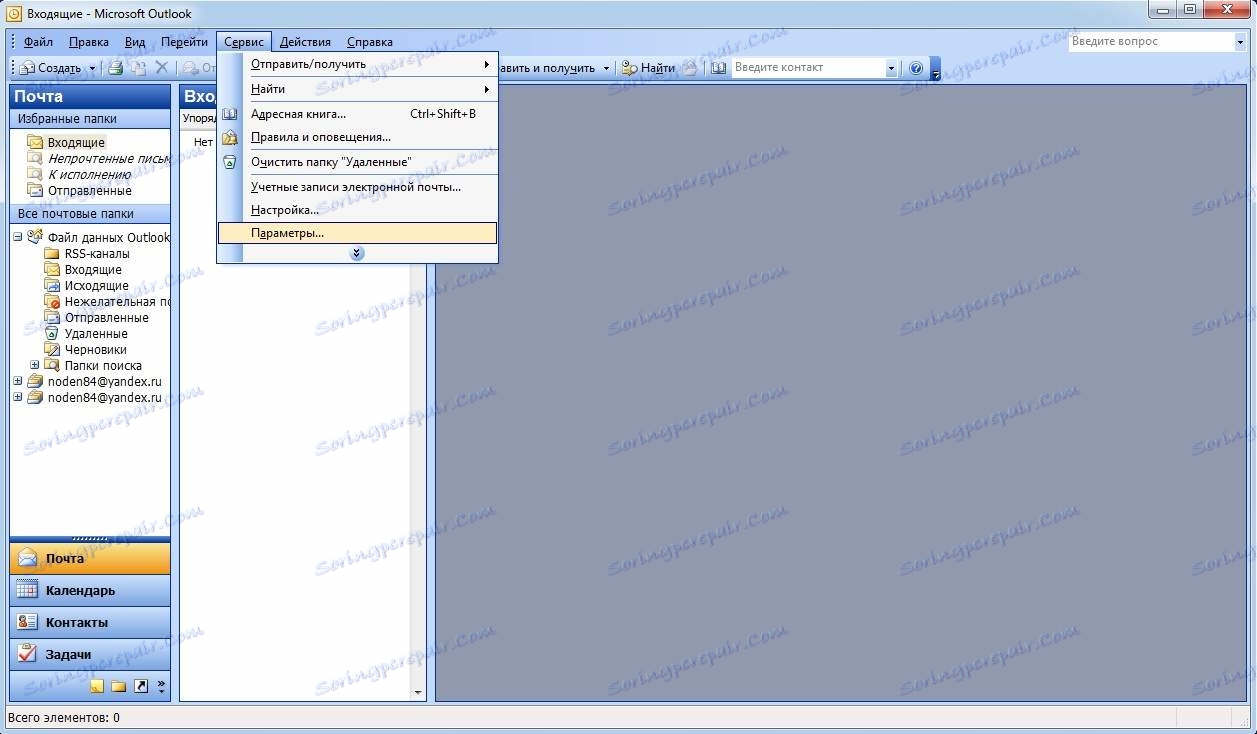
Перший справою запускаємо поштовий клієнт і в головному меню переходимо в розділ «Сервіс», де вибираємо пункт «Параметри».

У вікні параметрів переходимо на вкладку «Повідомлення» і, в нижній частині цього вікна, в поле «Вибір підписів для облікового запису:" вибираємо потрібний обліковий запис зі списку. Тепер натискаємо кнопку «Підписи ...»

Тепер перед нами відкрилося вікно створення підпису, де ми натискаємо кнопку «Створити ...».

Тут необхідно задати ім'я нашого підпису і потім натиснути кнопку «Далі».

Тепер нова підпис з'явився в списку. Для швидкого створення можна ввести текст підпису в нижній поле. Якщо ж потрібно особливим чином оформити текст, то слід натиснути «Змінити».
Як тільки ви можете визначити підпис буде введений, всі зміни потрібно зберегти. Для цього натискаємо кнопки «ОК» і «Застосувати» у відкритих вікнах.
Створення електронного підпису в MS Outlook 2010
Тепер давайте подивимося, як зробити підпис в електронній пошті Outlook 2010.
У порівнянні з Outlook 2003, процес створення підпису в версії 2010 трохи спрощений і починається він з створення нового листа.
Отже, запускаємо Outlook 2010 і створюємо новий лист. Для зручності розгорнемо вікно редактора на весь екран.
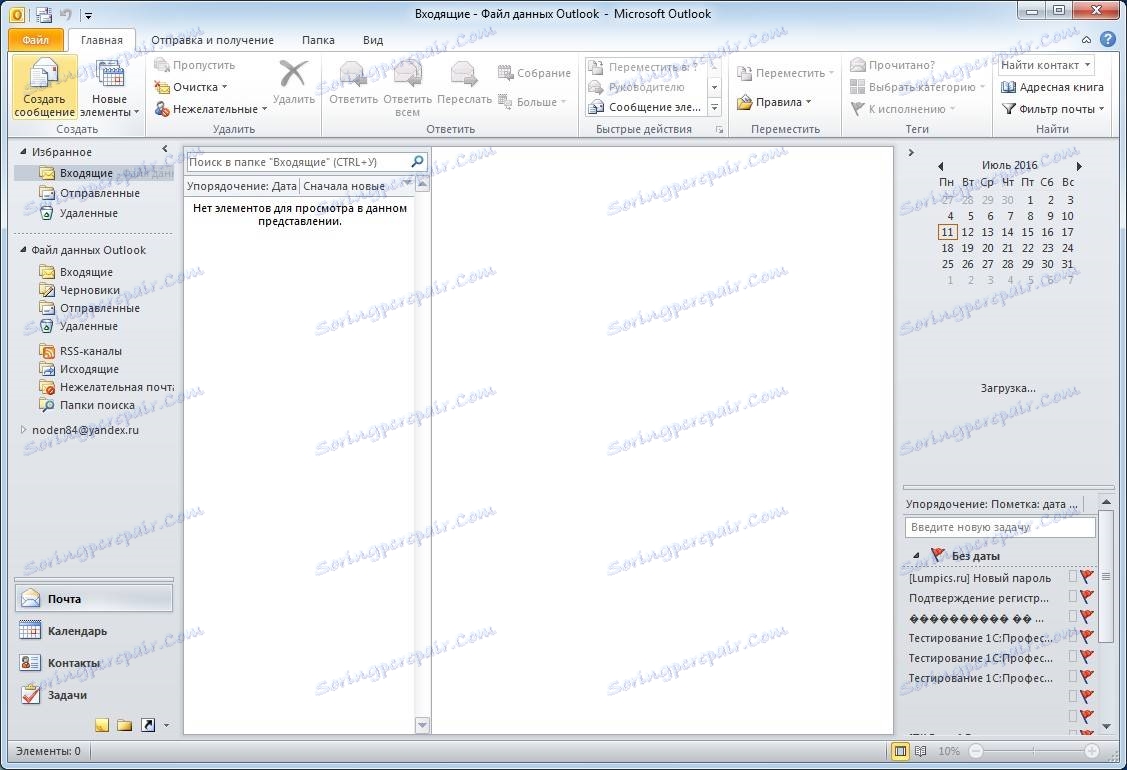
Тепер, натискаємо кнопку «Підпис» і в меню вибираємо пункт «Підписи ...».
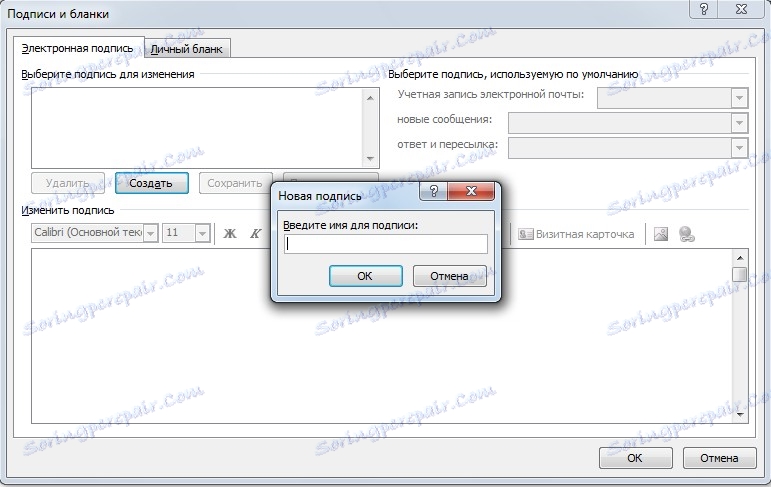
У цьому вікні натискаємо «Створити», вводимо ім'я нового підпису і підтверджуємо створення натисканням кнопки «Ок»
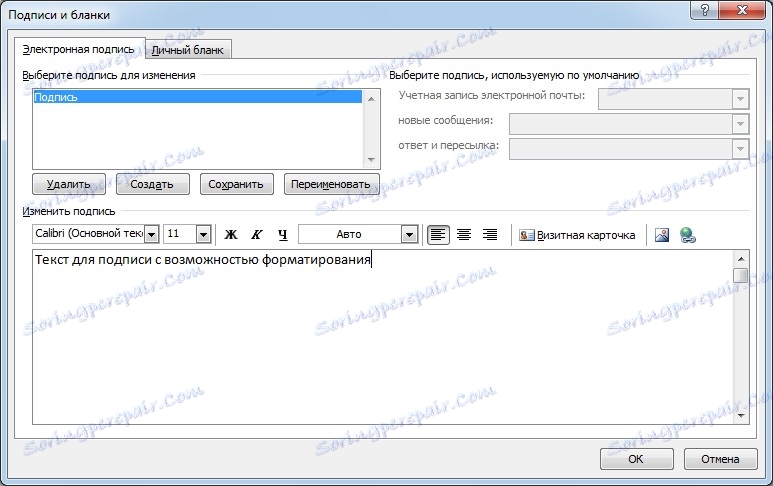
Тепер ми переходимо у вікно редагування тексту підпису. Тут можна як ввести необхідний текст, так і відформатувати його за своїм смаком. На відміну від попередніх версій, в Outlook 2010. є більш розширений функціонал.
Як тільки текст введений і відформатований, натискаємо «Ок» і тепер, в кожному новому листі буде присутній наш підпис.
Отже, ми розглянули з вами як додати підпис в Outlook. Результатом проведеної роботи буде автоматичне додавання підпису в кінець листа. Таким чином, користувачеві вже не потрібно буде кожного разу вводити один і той же текст підпису.